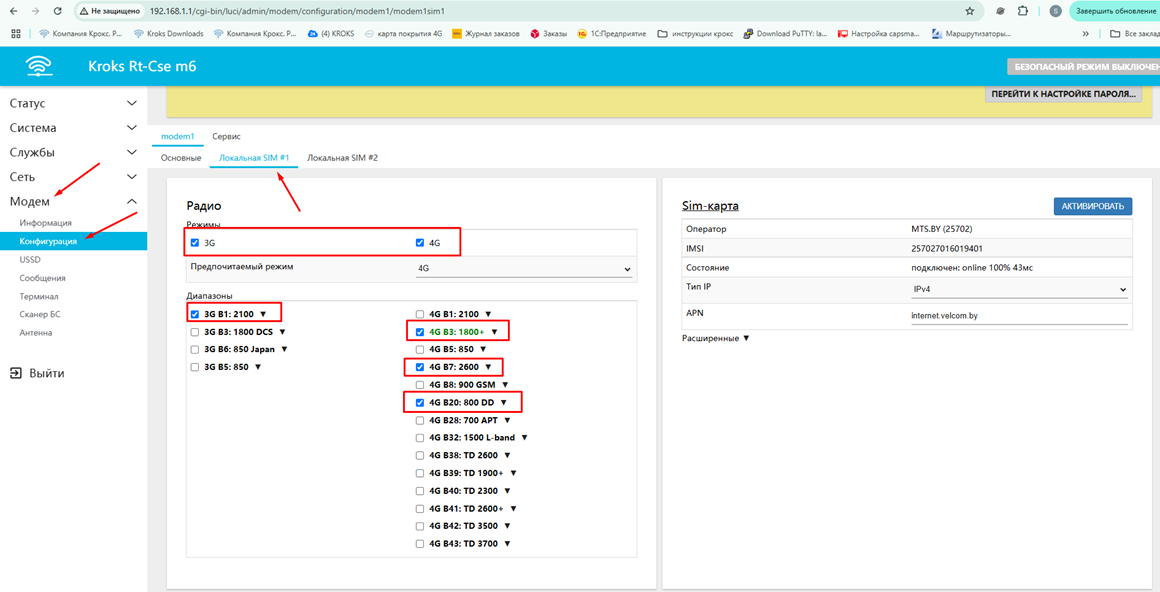Настройка роутера KROKS с внешней антенной
Проверка подключения антенн
- Проверьте подключение wifi антенн. Они должны быть подключены к WiFi-портам (2 или 4 шт., идут в комплекте). Примеры подключения:

- Проверьте подключение кабельных сборок либо антенн (2-4 шт., могут не идти в комплекте) к портам MAIN|DIV|MIMO1|MIMO2|AUX1|AUX2. Приоритетно подключить MAIN и DIV.
- В случае использования роутера с 4 выходами для антенн (роутеры 12cat) порядок подключения антенн следующий:

Внимание! Категорически запрещается включение роутера без подключенной приемной антенны 3G или 4G.
Антенны WIFI НЕЛЬЗЯ использовать в качестве 3g/4g антенн, т.к. они имеют другой тип разъё.
- Пример подключения SMA разъемов (F аналогично):
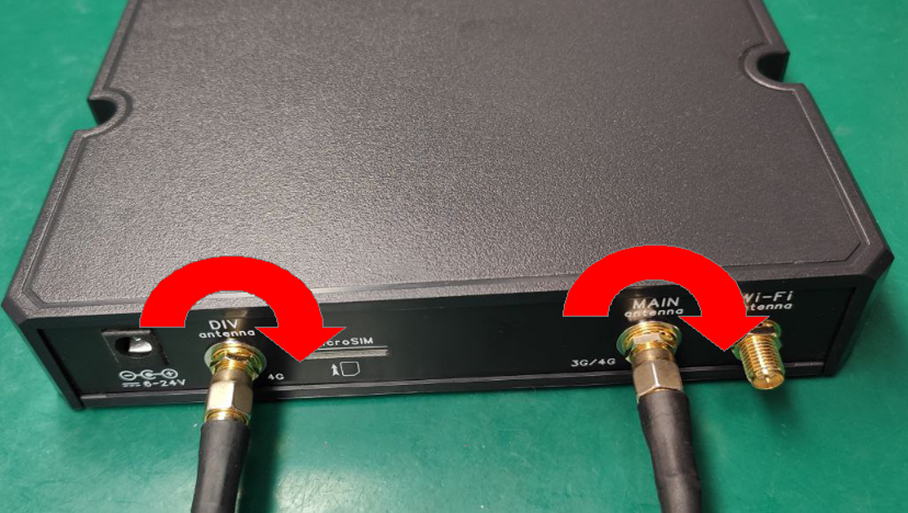
Внимание! При подключении не допускается вращение кабеля относительно разъёма роутера, закручивайте гайку на кабеле (при неподвижных устройстве и кабеле), иначе есть опасность повреждения внутренности роутера.
Установка SIM карт
Важно! На используемой SIM не должно быть pin-кода.
Инструкция по удалению pin-кода с sim-карты:
Особенности установки SIM-карт разного формата
Формат SIM-карты указан на корпусе устройства.

Установка Micro SIM-карты
SIM-карта формата Micro устанавливается контактами вниз, уголком от устройства.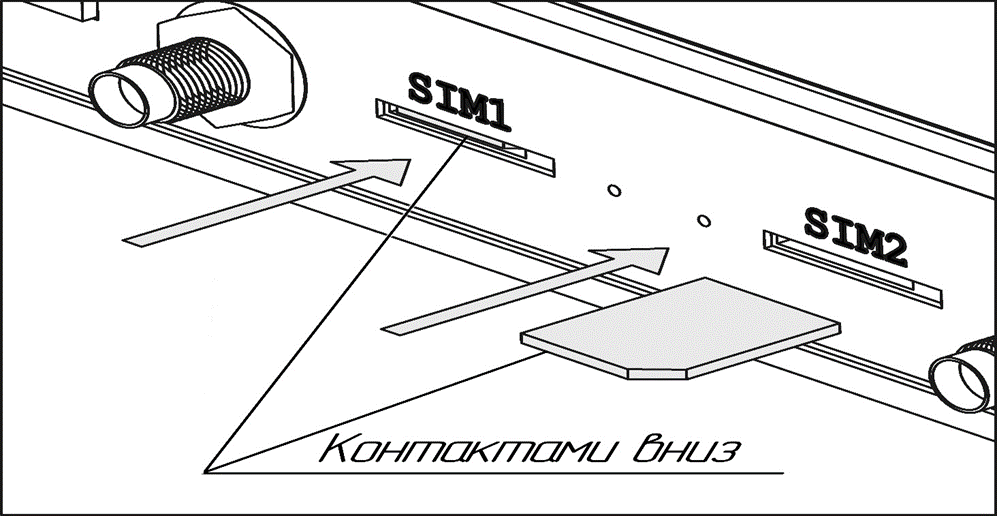
Установка Nano и Mini SIM карт
SIM-карты форматов Mini и Nano устанавливаются одинаковым образом - контактами вниз и уголком к устройству.
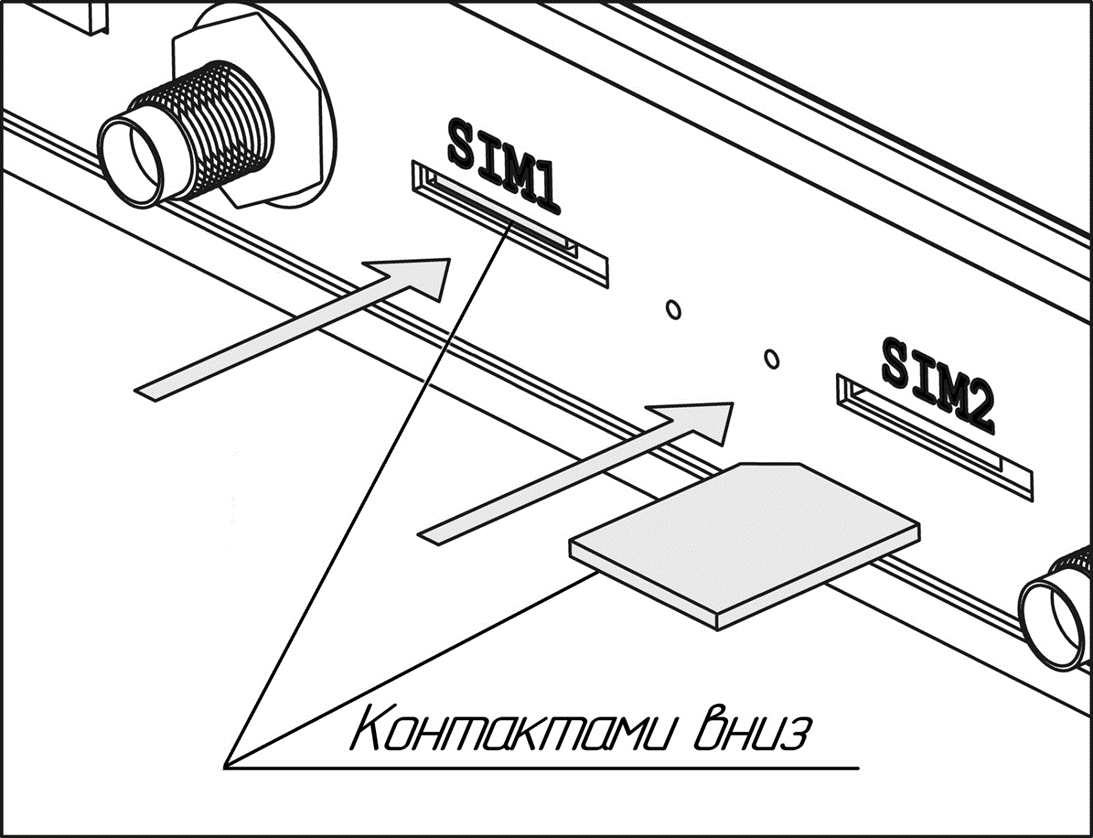
Обратите внимание, установку SIM-карты в слот необходимо производить с небольшим усилием, дальше плоскости передней панели, до характерного щелчка.
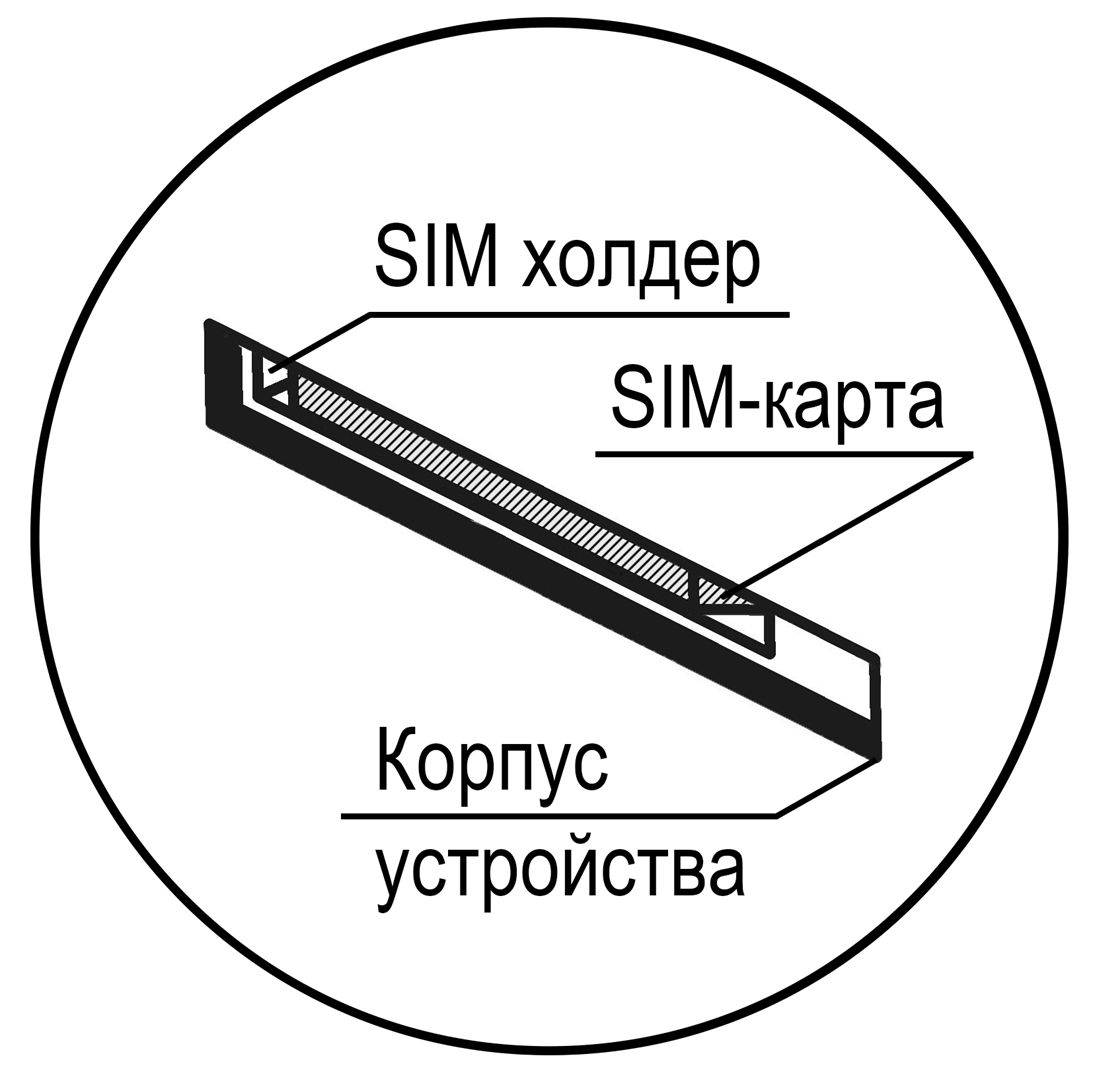
Внимание! Не допускается использование острых предметов (игла, пинцет и т.д.) для установки SIM-карты ввиду возможной деформации разъёма.
Вставьте комплектный блок питания сначала в роутер в специальное гнездо, а только затем в сеть
Первое включение роутера
Исправный роутер, после подачи питания, при загрузке (обычно от одной до трёх минут) моргает светодиодом «Status» и через некоторое время должен зажечь его непрерывно.
Важно! Убедитесь, что в порт WAN не подключен никакой кабель.
Подключитесь к вашему роутеру
- Проводное подключение - просто вставьте кабель одним концом в своё устройство в порт Ethernet, а другим концом в любой свободный порт LAN роутера.
- Беспроводное подключение - имя WiFi-сети и пароль написаны на этикетке устройства, если этикетка отсутствует то стандартный пароль: 123456789.
Внимание! Не должно быть подключено никаких промежуточных устройств.
Пример подключения по LAN:
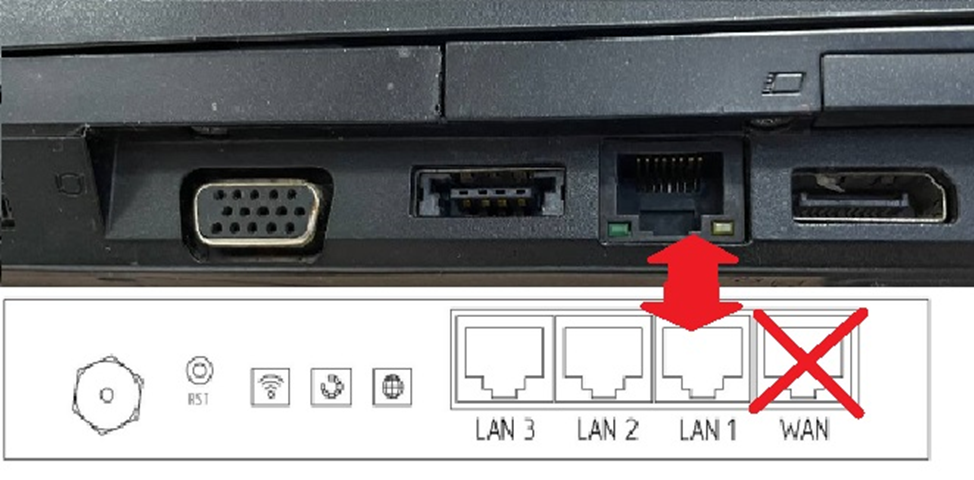
Вход в WEB-интерфейс роутера
- Зайдите на страницу WEB-интерфейса роутера, через страницу в браузере (Яндекс, Chrome и тд.). В адресную строку необходимо вписать: 192.168.1.1
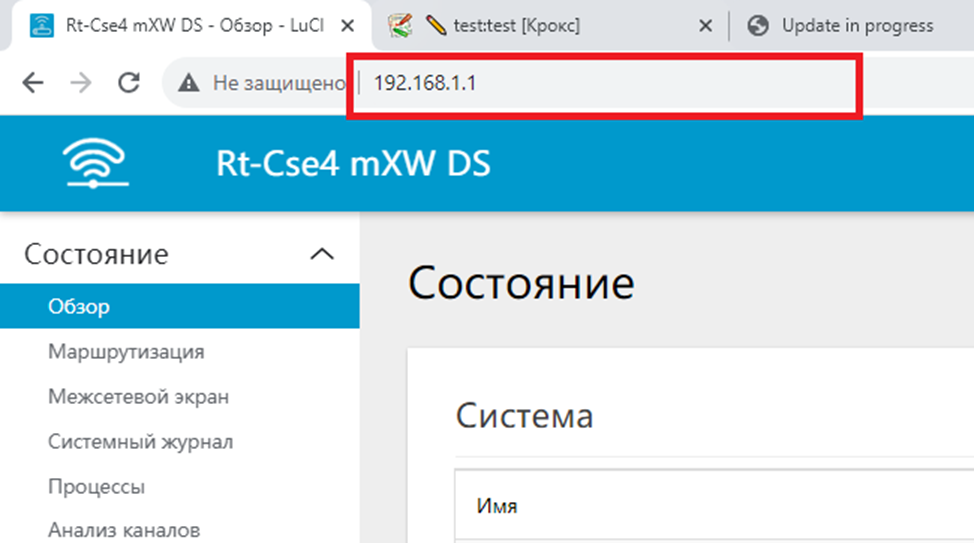
Интерфейс должен выглядеть, как на скриншоте ниже
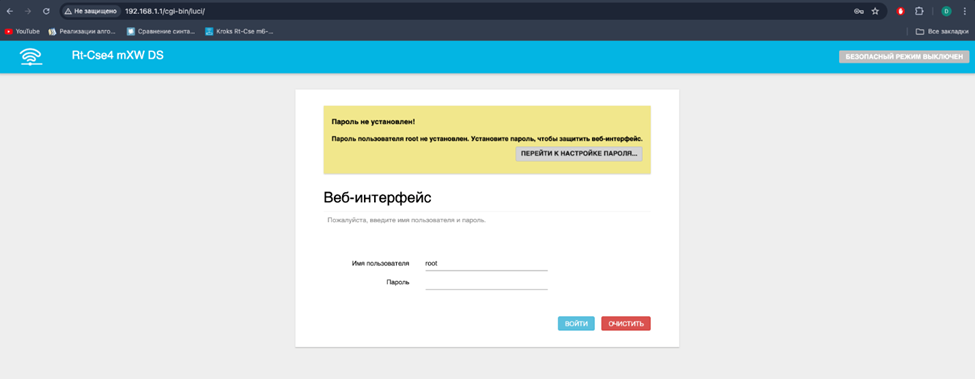
- Заходим в веб интерфейс кнопкой «ВОЙТИ». По умолчанию пароль не установлен.
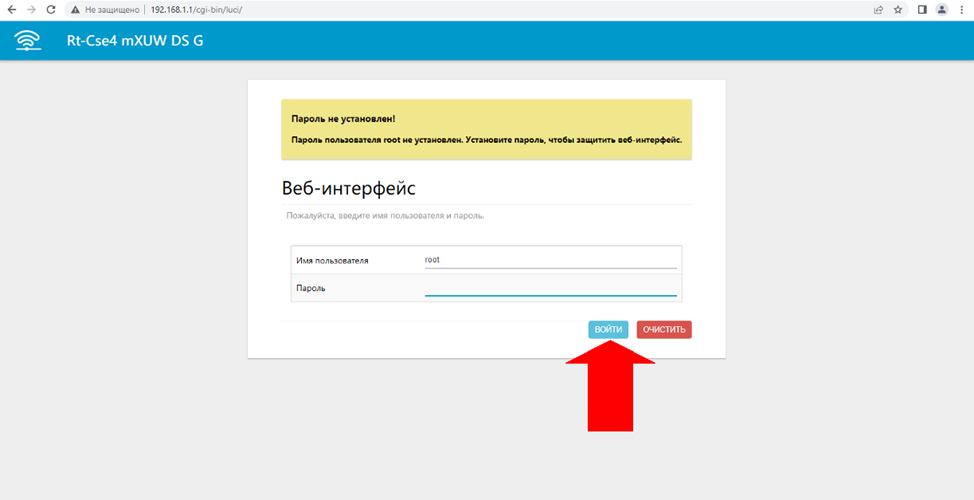
Проверка корректной работы модема и SIM-карты
Переходим в пункт меню Сеть и нажимаем на подпункт Модем.
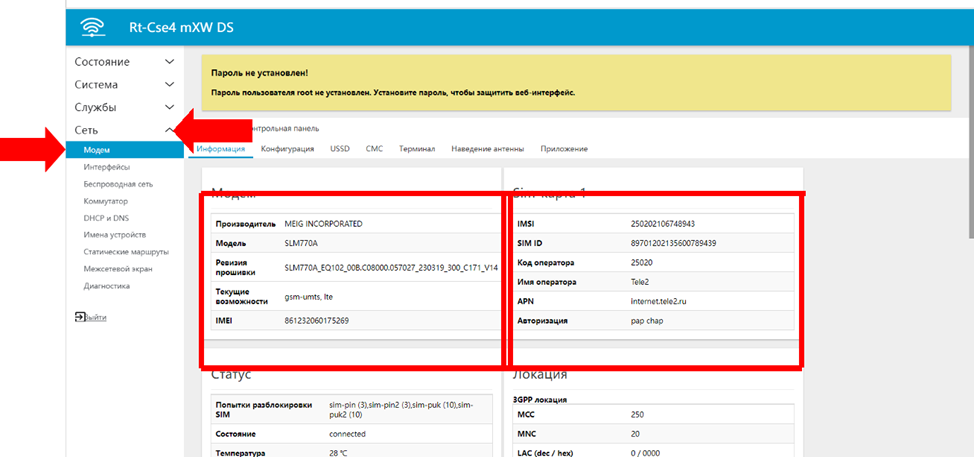
Откроется страница содержащая несколько мини-окон.
Важно! Если у вас нет меню, то сначала нажмите на три белые полоски слева, сверху экрана).
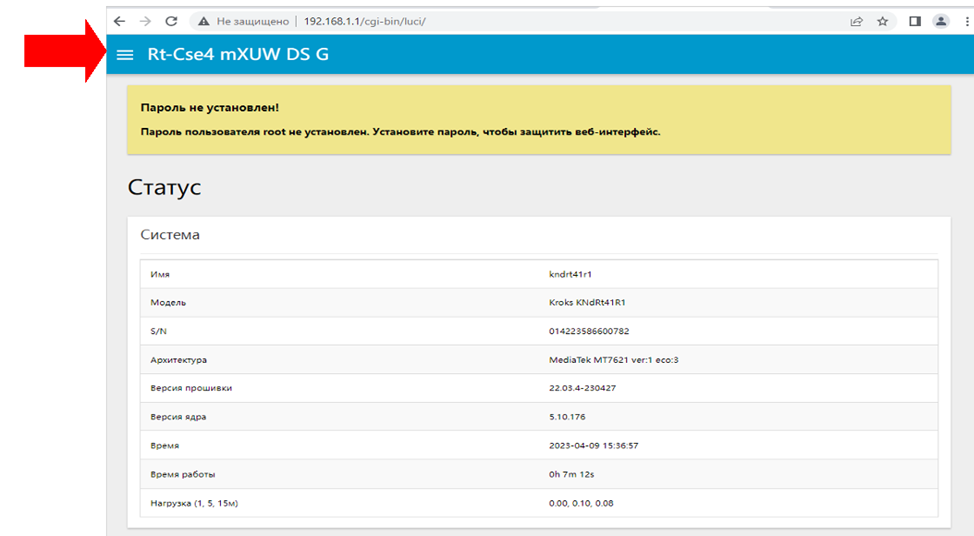
Пример корректной работы роутера
- в окне SIM-карта отображается SIM ID и прочая информация
- в окне Статус в сроке Состояние должно быть написано connected, а Качество сигнала отлично от 0%.
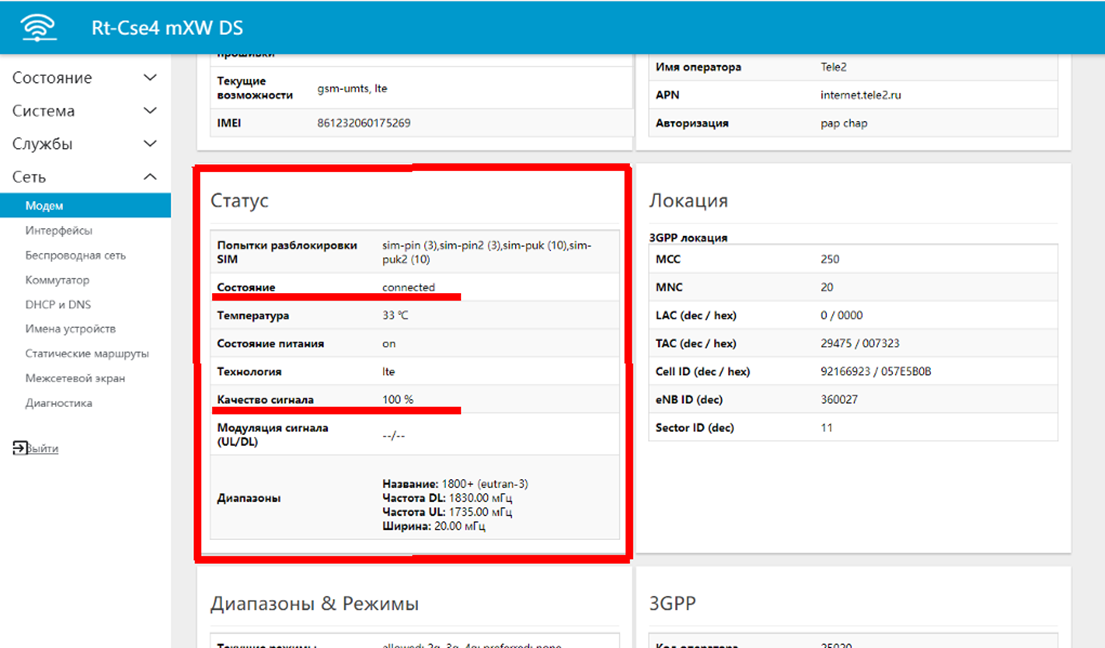
Наведение антенны
Для стабильного подключения к сети интернет вашего роутера Крокс через модем необходимы внешние антенны. Они бывают двух видов:
- Всенаправленная антенна - предназначена для работы в местах с отличным покрытием сети (например в городе) в непосредственной близости от Базовой станции и обычно идёт в комплекте с настольными роутерами Крокс с модемом. Отличительной особенностью является отсутствие необходимости наведение таких антенн на Базовую станцию, так как она одинаково принимает сигнал от неё со всех сторон
- Направленная антенна - предназначена для работы в местах с недостаточным покрытием сети и в некотором удалении от Базовой станции. Такие антенны лучше всего принимают сигнал от Базовой станции когда направлены в её сторону
Более подробно об антеннах и принципах их работы рассказано в цикле Как работают антенны простыми словами. В данной статье мы рассмотрим какими способами можно навести Направленную антенну на Базовую станцию и получить стабильное подключение к интернету.
Для получения стабильного подключения необходимо выполнить следующие действия:
- Найти базовую станцию.(можно воспользоваться картой 4g вышек)
- Выбрать место установки антенны.
- Подключиться и проверить параметры сигнала.
Ручное наведение антенны
Оптимальным вариантом будет вращать антенну на 1/8 круга и следить за изменениями параметров сигнала.
Проверка качества и параметров сигнала
Подключите кабелями антенну к роутеру, подключите питание роутера, вставьте сим-карту и подключитесь к роутеру через LAN разъем или Wi-Fi.
В браузере откройте страницу 192.168.1.1, вкладка Модем - Антенна. Если вы находитесь на открытой местности под лучами солнца - можете нажать в нижнем правом углу кнопку Простой для открытия упрощённого интерфейса.
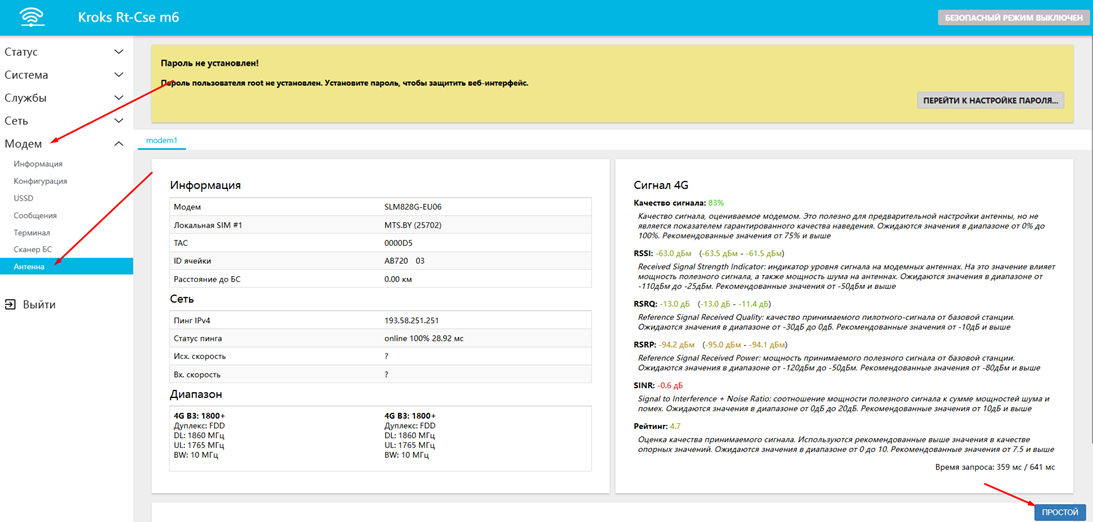
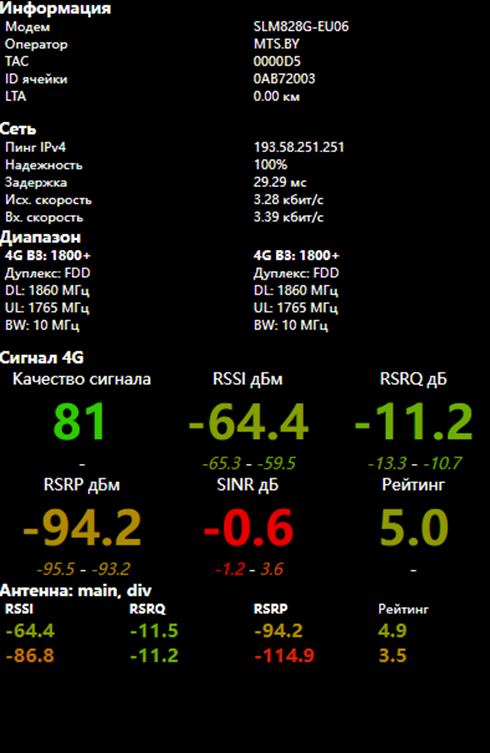
Для оценки качества сигнала обратите внимание на следующие значения:
|
Параметр |
Описание |
|
RSSI |
Первый, но, пожалуй, наименее полезный параметр - показатель значения общей мощности сигнала, принимаемого антенной. RSSI учитывает как полезный, так и побочные сигналы, поэтому может использоваться только для для общей оценки входящего сигнала (включая помехи, тепловой шум и пр.). |
|
SNR |
Отношение полезного сигнала к шуму. Это более полезный параметр, плохое значение которого говорит о высоком уровне помех - посторонние излучающие устройства, металлические конструкции, повреждение кабелей, нарушение контакта в разъемах, переходниках, пигтейлах. |
|
RSRP |
Технология LTE использует опорные сигналы - сигналы, передаваемые всеми близлежащими сотовыми вышками, чтобы модем всегда мог подключиться к той, у которой лучший сигнал. Модем использует эти синалы для оценки состояния соединения с данной вышкой сотовой связи. RSRP - это измеренная мощность опорных сигналов LTE, получаемых модемом от БС. |
|
RSRQ |
Спецификация LTE также определяет второе значение - RSRQ - качество принятого опорного сигнала, как отношение мощности опорных сигналов к мощности помех. Соединение с высоким RSRQ должно быть хорошим, даже если RSRP низкий, т.к. модем способен извлекать информацию из слабого сигнала из-за минимального шума. Если значения RSRP двух вышек незначительно отличаются друг от друга, модем использует RSRQ в качестве основы для своего выбора. |
Из всего вышеперечисленного, можно сделать вывод, что для работы 4G наиболее приоритетным будет значение RSRQ, однако при настройке наведения антенны, необходимо стремиться, чтобы все параметры были не ниже удовлетворительного уровня.
Уровни сигналов приведены ниже в таблице.
а также кратко описаны прямо в интерфейсе роутера.
|
Параметр |
Отлично |
Хорошо |
Удовлетворительно |
Плохо |
|
RSSI |
> -65 дБм |
-65 дБм... -75 дБм |
-75 дБм... -85 дБм |
-85 дБм... -95 дБм |
|
RSRP |
≥ -80 дБм |
-80 дБм... -90 дБм |
-90 дБм... -100 дБм |
≤ -100 дБм |
|
SNR |
≥ 20 дБ |
13 дБ... 20 дБ |
0 дБ... 13 дБ |
≤ 0 дБ |
|
RSRQ |
≥ -10 дБ |
-10 дБ... -15 дБ |
-15 дБ... -20 дБ |
≤ -20 дБ |
Направления, с которых был получен лучший результат так же необходимо проверить сервисом замера скорости интернета
Запоминаем (а лучше записываем) значения после окончания теста и переходим к следующей БС.
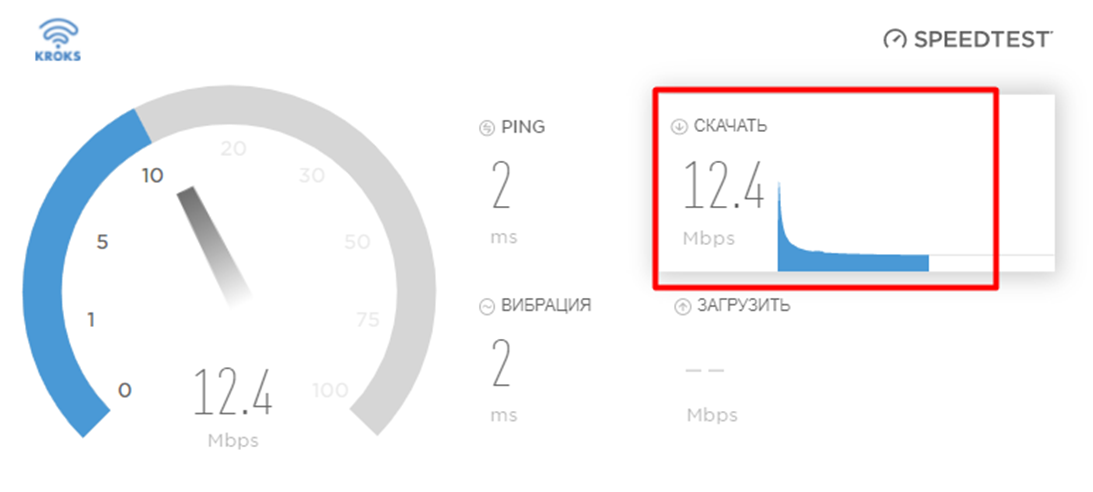
Проверка разных диапазонов и операторов
Для полноты картины необходимо проверить различные частоты 3G и 4G и разных операторов.
По умолчанию модем работает в режиме "Авто", в этом режиме модем ловит по приоритету технологии и уровня сигнала. Если есть сигнал 4G, то модем цепляется к нему, если нет - то к 3G.
Может быть ситуация, при которой по 4G результат хуже чем, по 3G. В этом случае целесообразно проверить результат, переведя модем принудительно в режим 3G.
- По 3G могут быть частоты и 900 МГц и 2100 МГц.
- По 4G могут быть частоты и 800 МГц и 1800 МГц и 2600 МГц.
Для фиксации определенной частоты нужно оставить маркер только на ней и нажать кнопку применить (в правом нижнем углу страницы).
Частоты фиксируются во вкладке: Модем-Конфигурация- Локальная sim#1 (зависит от слота куда вставлена симкарта.)
Диапазон в котором сейчас работает роутер выделен зелёным цветом.